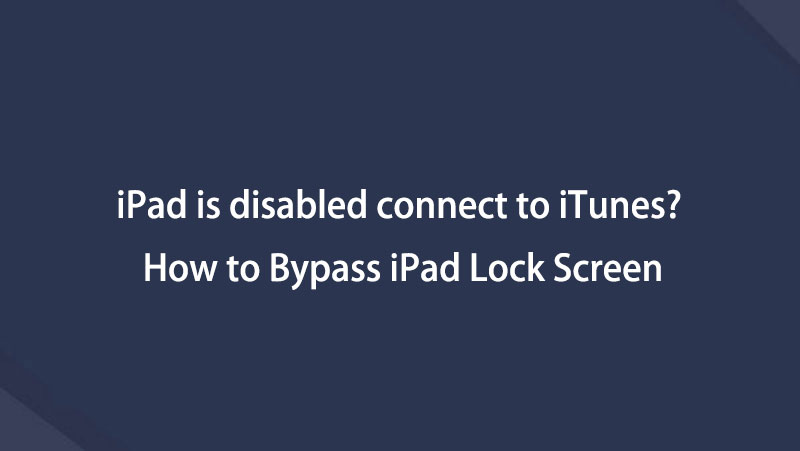Sblocca l'ID Apple, rimuovi la password dello schermo, ignora il tempo di screem.
- Sblocca ID Apple
- Bypass Blocco attivazione iCloud
- Strumento di sblocco di Doulci iCloud
- Factory Sblocca iPhone
- Bypass Passcode per iPhone
- Reimposta il passcode dell'iPhone
- Sblocca ID Apple
- Sblocca iPhone 8 / 8Plus
- Rimozione blocco iCloud
- iCloud Sblocco Deluxe
- Blocca schermo iPhone
- Sblocca iPad
- Sblocca iPhone SE
- Sblocca iPhone Tmobile
- Rimuovi la password dell'ID Apple
Correzioni facili per iPad disabilitato Connettiti a iTunes in modo efficiente
 aggiornato da Lisa Ou / 30 gennaio 2023 11:10
aggiornato da Lisa Ou / 30 gennaio 2023 11:10Il mio iPad è disabilitato e non si connette a iTunes. Ho cambiato il mio passcode ieri sera e ora non riesco a sbloccarlo poiché non ricordo più. Ho fatto più tentativi, ma alla fine è stato solo disabilitato. C'è un altro modo per risolverlo oltre alla connessione a iTunes?
Vedi un messaggio iPad disabilitato sul tuo dispositivo e ti sta dicendo di collegarlo a iTunes? Se sì, probabilmente hai già provato a inserire diversi passcode errati in successione. Alla fine, lo schermo ti chiederà di connetterti ad iTunes in modo da poter risolvere il problema. Tuttavia, molte persone hanno difficoltà a farlo, mentre altri non preferiscono questo metodo per qualche motivo. È del tutto comprensibile poiché è noto che l'iPad ha prestazioni molto lente sui computer, specialmente su Windows. La domanda è: quali altri metodi puoi utilizzare se non riesci a far funzionare iTunes sul tuo dispositivo?
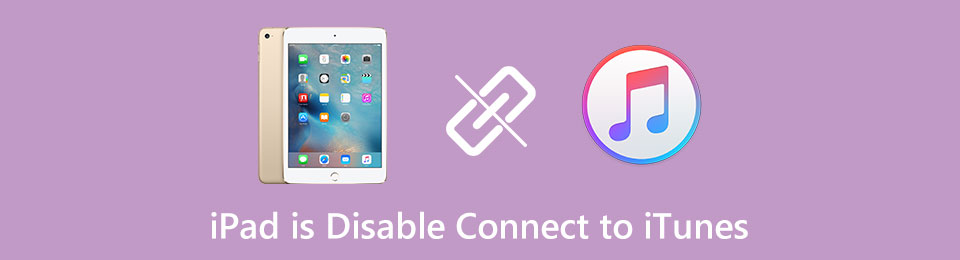
Fortunatamente, ci sono davvero altri metodi. E durante la nostra ricerca, abbiamo trovato il miglior software e lo abbiamo incluso in questo articolo. Lo scoprirai più tardi per risolvere facilmente il tuo problema. Ma nelle prime parti, vedi prima perché si verifica un problema del genere sul tuo iPad. Quindi in seguito ci sono le cose che puoi fare quando succede. Abbi fiducia che le informazioni scritte di seguito siano affidabili e puoi contare su di esse in qualsiasi momento. Continua a leggere ulteriormente per iniziare il processo di riparazione del tuo iPad disabilitato.

Elenco delle guide
Parte 1. Perché l'iPad è disabilitato Connettiti a iTunes
Il motivo principale per cui vedi "iPad disabilitato. Connetti a iTunes" sullo schermo sono troppi tentativi di passcode. Quando dimentichi il passcode del tuo iPad, in genere provi a inserirne vari fino a quando non lo ottieni. Tuttavia, la fortuna potrebbe non essere dalla tua parte e rimarrai bloccato con questo messaggio disabilitato. O forse i bambini di casa tua volevano giocare sul tuo iPad mentre tu non c'eri. E poiché non conoscevano il passcode, hanno provato a indovinarlo diverse volte finché non ha raggiunto il limite.
Normalmente, l'iPad ti dà 5 tentativi per inserire il tuo passcode. Ma quando raggiungi i 6 tentativi, l'iPad inizia a visualizzare i messaggi sullo schermo per motivi di sicurezza. Il primo che vedrai è "iPad disabilitato. Riprova tra 15 minuti". Dopo un minuto, ti darà più tentativi fino a quando non vedrai il messaggio successivo, "iPad è disabilitato. Riprova tra 5 minuti". Successivamente, "iPad è disabilitato. Riprova tra 60 minuti". andrà dopo. Quando passa un'ora e ancora non ottieni la password, è allora che vedrai il messaggio di connessione a iTunes.
FoneLab ti aiuta a sbloccare lo schermo dell'iPhone, rimuove l'ID Apple o la sua password, rimuove il tempo dello schermo o il passcode di restrizione in secondi.
- Ti aiuta a sbloccare lo schermo dell'iPhone.
- Rimuove l'ID Apple o la sua password.
- Rimuovi il tempo sullo schermo o il codice di restrizione in secondi.
Parte 2. Cosa fare quando l'iPad è disabilitato Connettiti a iTunes
La soluzione principale per un iPad disabilitato è, come indica il messaggio, collegarlo a iTunes. Tieni presente che il tuo iPad dovrebbe essere sincronizzato con il software. In caso contrario, questo metodo non funzionerà per te poiché ti verrà chiesto di confermare la connessione in anticipo. I dispositivi iOS come l'iPad utilizzano iTunes per il ripristino del dispositivo quando si verificano problemi come questo. Rende il processo di sblocco molto semplice poiché il tuo account iTunes funge da altro modo per accedere al tuo dispositivo. Tuttavia, questo metodo prevede il backup e il ripristino dei dati sul tuo iPad. Pertanto, potrebbe richiedere molto tempo, soprattutto se si dispone di grandi quantità di dati memorizzati sul dispositivo.
Presta attenzione alle seguenti indicazioni di seguito per fare in modo che la soluzione principale su iPad sia disabilitata per connettersi al problema di iTunes:
Passo 1 Scarica il file di installazione di iTunes sul tuo computer, quindi esegui il processo di installazione rapida. Successivamente, collega l'iPad bloccato con un cavo USB al computer una volta avviato il programma.
Passo 2 Esegui il backup dei dati archiviati nel tuo iPad con iTunes. Una volta fatto, vai al Sommario sezione sul tuo iTunes e premi il ripristinare iPad scheda. Questo rimuoverà i contenuti e le impostazioni del tuo dispositivo, incluso il blocco. Successivamente, esegui una configurazione per recuperare i tuoi dati.
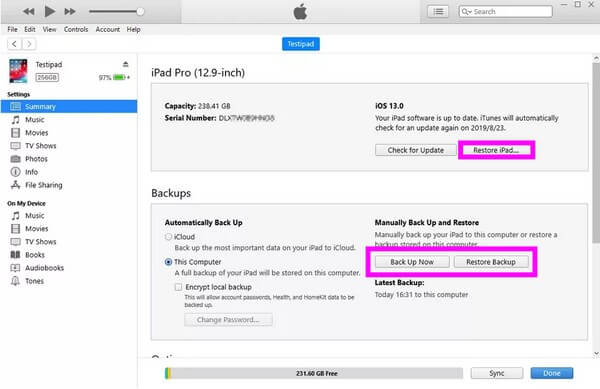
Parte 3. Come sbloccare l'iPad disabilitato con FoneLab iOS Unlocker
Nel frattempo, quando incontri il messaggio, iPad disabilitato si connette a iTunes, ma non succede nulla quando lo colleghi; provare a utilizzare uno strumento professionale. FoneLab iOS Unlocker è un software che può rimuovere qualsiasi blocco che ti preoccupa sul tuo dispositivo. Non hai bisogno di una password e nemmeno di iTunes per risolvere il problema. Tutto ciò di cui hai bisogno è questo strumento e i semplici passaggi che seguirai per utilizzare il programma. Tra tutti gli altri programmi di sblocco, Sblocco iOS FoneLab ha uno dei più alti tassi di successo nella rimozione di qualsiasi blocco. Funziona con passcode a 4 e 6 cifre, Face ID, Touch ID e password di blocco dello schermo. Puoi farlo con pochi clic molto rapidamente. Conoscerai e acquisirai abilità nell'uso di questo strumento una volta installato sul tuo computer.
FoneLab ti aiuta a sbloccare lo schermo dell'iPhone, rimuove l'ID Apple o la sua password, rimuove il tempo dello schermo o il passcode di restrizione in secondi.
- Ti aiuta a sbloccare lo schermo dell'iPhone.
- Rimuove l'ID Apple o la sua password.
- Rimuovi il tempo sullo schermo o il codice di restrizione in secondi.
Presta attenzione alle indicazioni senza problemi di seguito per acquisire competenze su come sbloccare l'iPad disabilitato senza iTunes con FoneLab iOS Unlocker:
Passo 1 Esplora il sito ufficiale di FoneLab iOS Unlocker e vedrai il Scarica gratis pulsante nella parte inferiore sinistra della pagina. Fare clic per salvare una copia del file del software sul dispositivo. Fare clic al termine del download per iniziare l'installazione. Assicurati di concedergli l'autorizzazione per apportare modifiche al tuo dispositivo per consentire l'avvio del processo. Successivamente, inizia ad avviare il programma sul tuo computer.
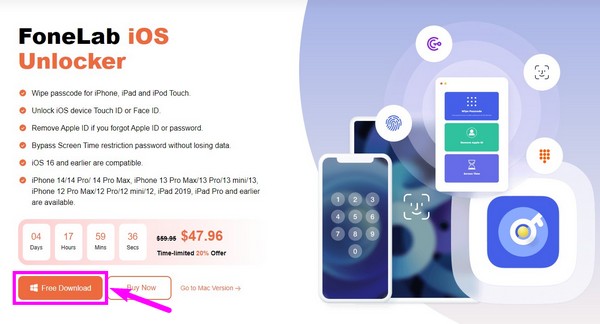
Passo 2 Scegliere il Pulisci passcode box in alto dalle caratteristiche principali che vedi sull'interfaccia principale di FoneLab iOS Unlocker. Puoi utilizzare le altre funzioni, Rimuovi ID Apple e Screen Time, se ne avrai bisogno in seguito.
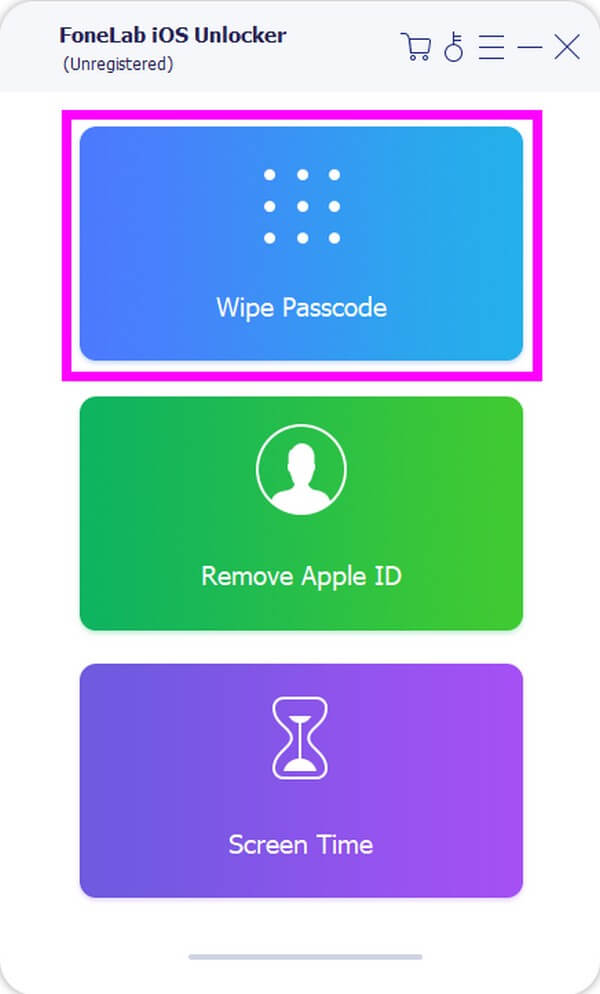
Passo 3 Collega il tuo iPad disabilitato con un cavo USB al computer affinché il programma possa accedere al tuo dispositivo. Quindi fare clic su Inizio scheda per passare all'interfaccia successiva. Seleziona la categoria di dispositivo, il tipo e il modello corretti del tuo iPad. Successivamente, fai clic su Inizio qua sotto.
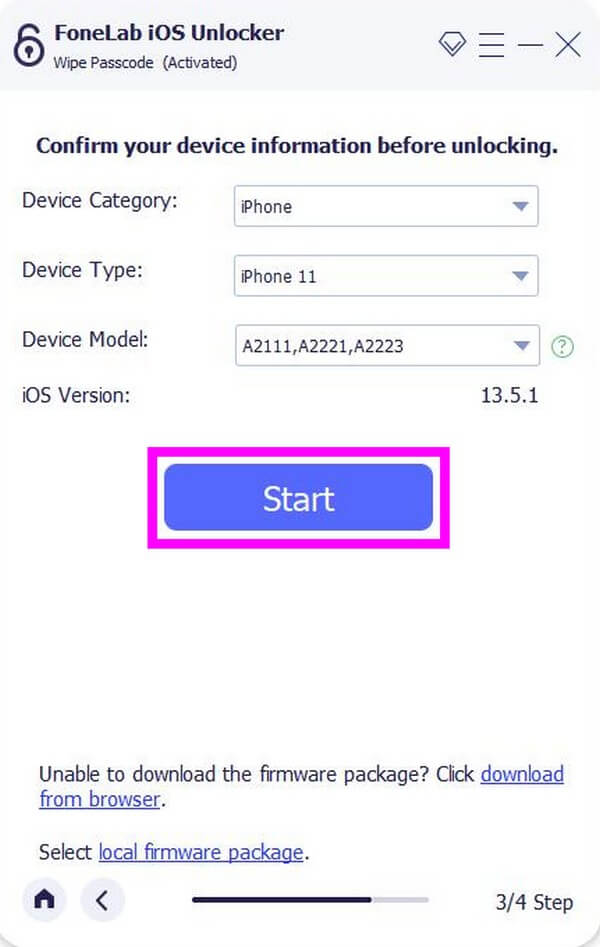
Passo 4 Il programma inizierà a scaricare il firmware. Quando ha finito, premi il Sbloccare pulsante. La prossima interfaccia richiederà di digitare 0000 sulla barra. Infine, clicca Sbloccare per riparare e accedere finalmente al tuo iPhone disabilitato.
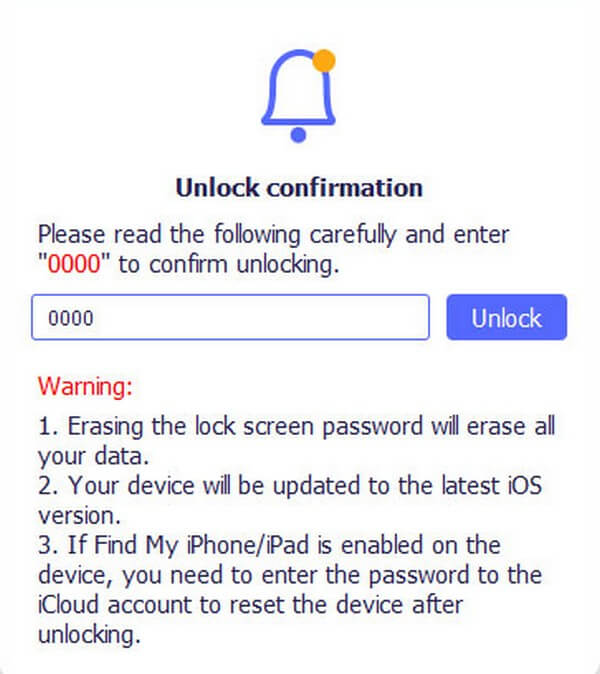
FoneLab ti aiuta a sbloccare lo schermo dell'iPhone, rimuove l'ID Apple o la sua password, rimuove il tempo dello schermo o il passcode di restrizione in secondi.
- Ti aiuta a sbloccare lo schermo dell'iPhone.
- Rimuove l'ID Apple o la sua password.
- Rimuovi il tempo sullo schermo o il codice di restrizione in secondi.
Parte 4. Domande frequenti sulla riparazione dell'iPad disabilitato
1. iTunes può riparare l'iPad disabilitato connettersi a iTunes mai sincronizzato su iPad?
No, non può. iTunes può risolvere questo problema solo se il tuo iPad è sincronizzato con il tuo account iTunes. In caso contrario, non c'è modo di sbloccare il tuo iPad con esso. Non è inoltre possibile eseguire un backup, ripristinare e ripristinare se questo è il caso.
2. È possibile riparare un iPad disabilitato utilizzando Face ID?
Sì. Tuttavia, è possibile solo se hai già impostato un Face ID sul tuo iPad in anticipo. Se da allora hai utilizzato solo un passcode come blocco schermo, questo metodo non funzionerà affatto.
3. Lo sblocco iOS FoneLab supporta iPad mini?
Sì, lo fa. Sblocco iOS FoneLab ha una vasta gamma di dispositivi supportati. Ciò include tutti i modelli di iPad, come iPad mini, iPad mini 3, iPad mini 4, iPad mini con display Retina e altro ancora. Io posso anche cancellare i passcode per iPhone e dispositivi iPod.
FoneLab iOS Unlocker ti aiuta a cancellare il passcode, rimuovere l'ID Apple e il passcode del tempo di screem con facilità.
- Pulisci passcode per iPhone, iPad e iPod Touch.
- Rimuovi l'ID Apple se hai dimenticato l'ID Apple o la password.
- Ignora la password per la limitazione del tempo dello schermo senza perdita di dati.
Se riscontri più problemi con i diversi blocchi del tuo iPad, iPhone o iPod Touch, non esitare a fidarti e provare Sblocco iOS FoneLab. È già garantito per essere efficace da molti utenti.
Di seguito è riportato un video tutorial per riferimento.